Что-то начинает выходить из-под вашего контроля, когда в Google Chrome открыто много вкладок? Получите контроль и легко управляйте этими вкладками с помощью расширения Tab Menu.
Перед
Одна из неприятных вещей в использовании Chrome заключается в том, что когда у вас открыто большое количество вкладок, становится труднее узнать, какую именно из них открыть, без множества «проб и ошибок». Как вы можете видеть здесь, на некоторых вкладках больше не отображается значок, а на всех вкладках есть один и тот же значок. В любом случае это не подходит для быстрого поиска вкладки, которую вы хотите просмотреть.
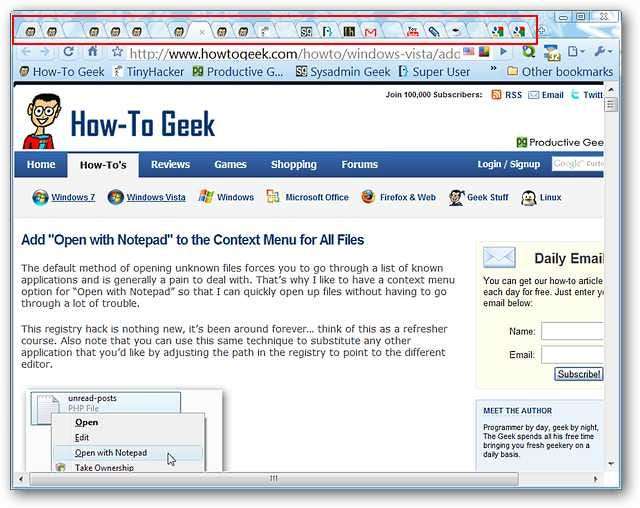
Настроить
Параметры несложно отсортировать, но некоторые незначительные корректировки могут помочь лучше персонализировать работу меню вкладок для вас. По умолчанию «Сочетание клавиш» - «Ctrl + m», но его можно расширить, добавив к комбинации «Alt и / или Shift». Вы также сможете изменить внешний вид «значка панели инструментов», если хотите. По умолчанию используется «статический значок», но его можно изменить, чтобы всегда отображать количество открытых вкладок или отображать только количество при наведении курсора мыши на «значок панели инструментов». Вы можете видеть, что три вкладки, открытые в «Панели вкладок», также отображаются в «Списке вкладок» под параметрами.
При использовании расширения следует помнить о двух важных моментах:
- Количество открытых вкладок, отображаемое на «значке панели инструментов», относится только к этому конкретному окну и его вкладкам.
- Использование «сочетания клавиш» откроет «страницу параметров» (вместо раскрывающегося окна) и предоставит вам доступ к «списку вкладок» для конкретного окна.
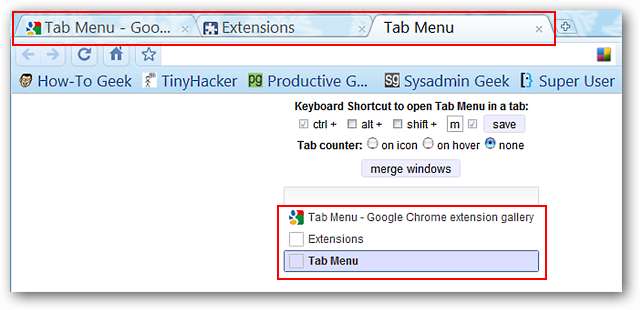
Если у вас открыта «Страница параметров», вы также можете просмотреть идентичный список в раскрывающемся окне. Одна из очень хороших особенностей этого расширения - то, что вы можете получить доступ к «Списку вкладок» так, как вам нужно.
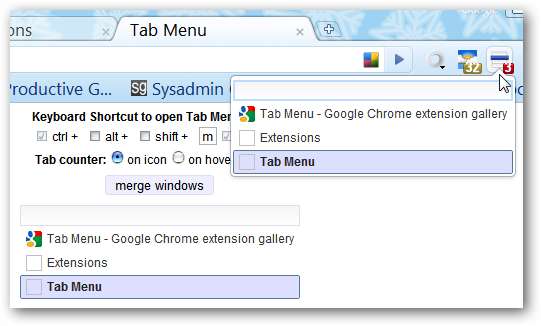
Меню вкладок в действии
Теперь самое интересное. Здесь вы можете увидеть наше исходное окно с двадцатью четырьмя открытыми вкладками и наше второе окно с тремя другими вкладками в нем.
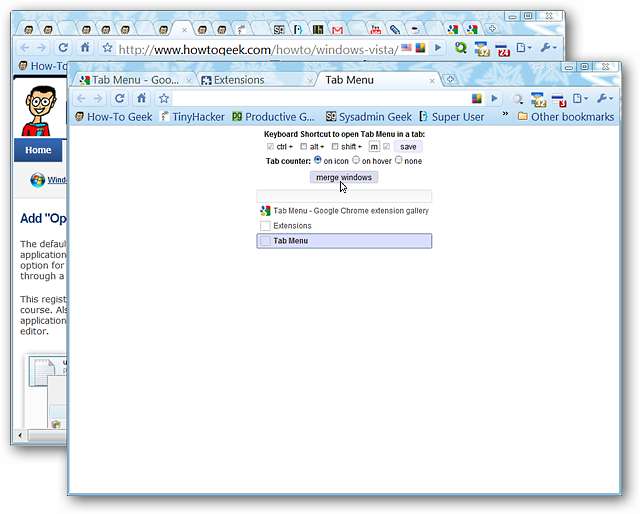
Увеличенное изображение наших «Значков панели инструментов» и количества вкладок. Первое, что мы решили сделать, - это объединить все наши вкладки в одно окно, нажав «Объединить окна».
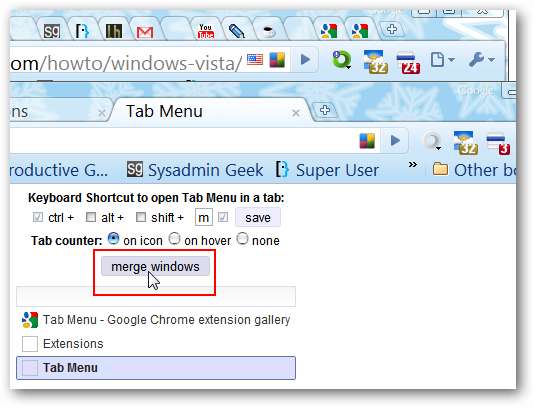
Один щелчок спустя, и все наши вкладки оказались в одном окне с обновленным счетчиком вкладок и полосой прокрутки для нашего «Списка вкладок» на «Странице параметров».
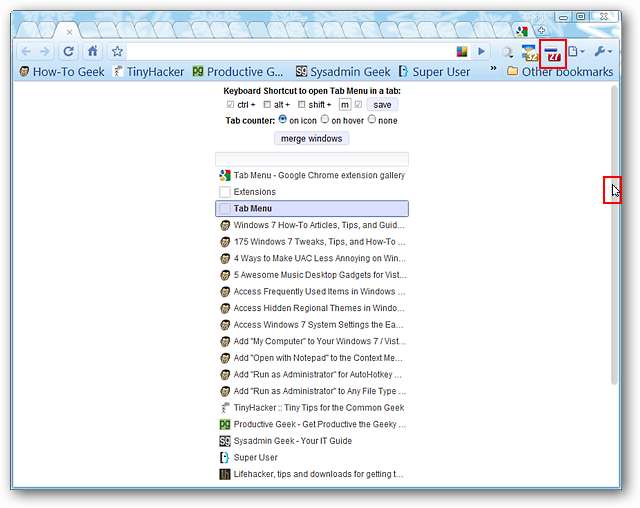
Мы решили закрыть одну из вкладок, показанных в списке. Текущая открытая вкладка будет выделена синим цветом, а любая запись, на которую вы наводите курсор, будет светло-синего цвета. Независимо от того, над какой записью вы наводите курсор, в правом конце также появится значок «Закрыть X». Нажмите «X», и эта вкладка исчезнет из обоих списков ...
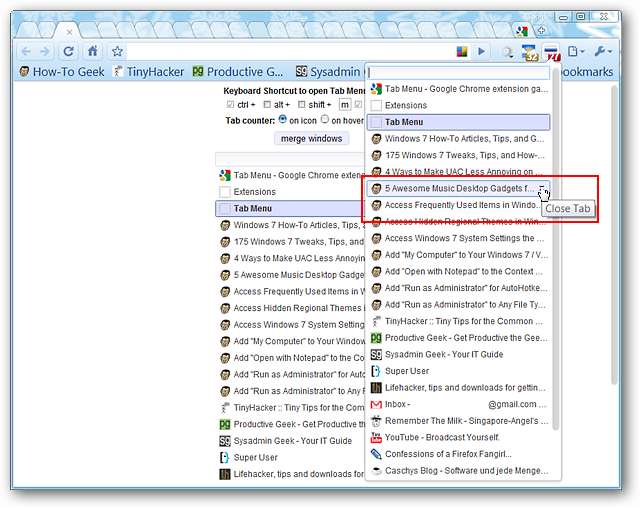
Если навести указатель мыши на запись, вы также сможете увидеть полный заголовок этой конкретной веб-страницы.
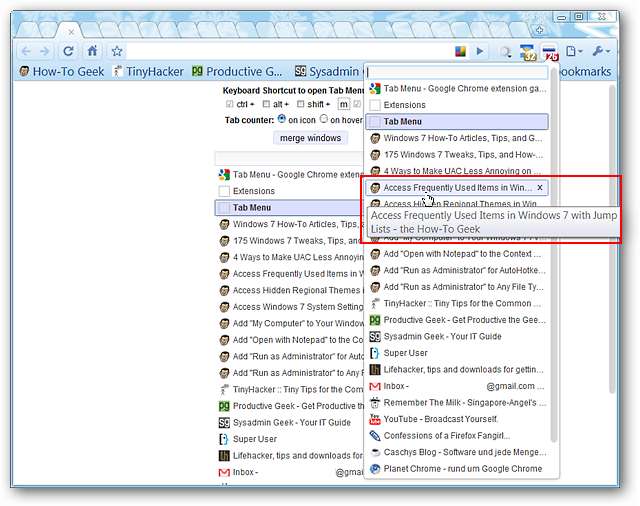
При нажатии на конкретную запись эта вкладка немедленно переходит в фокус, чтобы вы могли прочитать статью, написать это важное электронное письмо и т. Д.
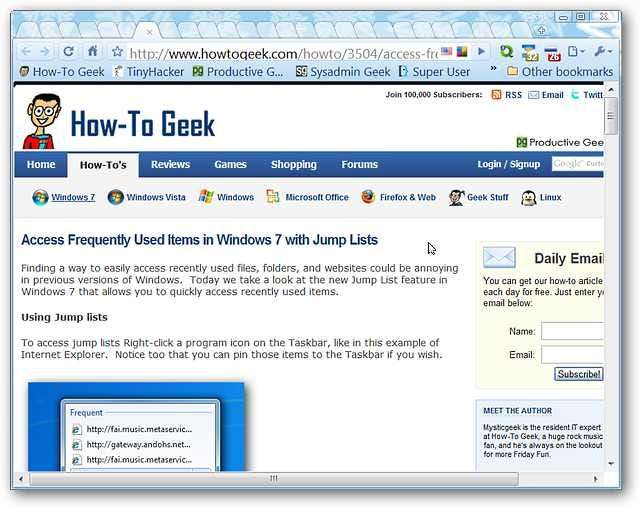
Возможно, вы предпочтете вместо этого выполнить поиск вкладки ... просто начните вводить заголовок / имя / URL-адрес веб-страницы в текстовое поле и наблюдайте, как список фокусируется на возможных совпадениях для вашего запроса.
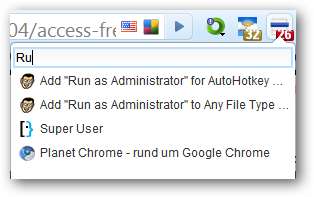
Вывод
Если вы ежедневно страдаете от перегрузки вкладок, то меню вкладок определенно поможет вам вернуть контроль над вкладками.
Ссылки







